Процесс перевода#
Голосование по предложению#
По умолчанию кто угодно может добавлять предложения, которые могут быть приняты зарегистрированными пользователями. Если вы хотите, чтобы для принятия предложения требовалось, чтобы с ним были согласны более одного зарегистрированного пользователя, то можно использовать систему голосования по предложениям, которое можно включить в компоненте параметром Голосование по предложению и настроить порог голосов, которые требуются для собственно принятия предложения в параметре Автоматическое принятие предложений (считается также голос пользователя, сделавшего это предложение).
Примечание
После настройки автоматического принятия обычные пользователи теряют привилегию непосредственного сохранения переводов или принятия предложений. Это можно отменить с помощью привилегии Правка строк, когда предложения являются обязательными permission.
Вы можете скомбинировать этот параметр с управлением доступом для получения одной из следующих установок:
Пользователи предлагают и голосуют за предложения, а ограниченная группа контролирует то, что принимается. — Включите голосование. — Отключите автоматическое принятие. — Не позволяйте пользователям сохранять переводы.
Пользователи предлагают и голосуют за предложения с автоматическим принятием предложения, как только с ним согласится определенное количество пользователей. — Включите голосование. — Установите желаемое количество голосов для автоматического принятия предложения.
Необязательное голосование по предложениям (по желанию может использоваться пользователями, когда они не уверены в переводе, и делают вместо него несколько предложений). — Включите только голосование.
Дополнительная информация об исходных строках#
Сделайте процесс перевода проще и улучшите его качество, добавив дополнительную информацию о строках, а именно пояснения, приоритеты строк, флаги проверок и визуальный контекст. Часть этой информации может быть извлечена непосредственно из файлов переводов, а часть можно добавить отредактировав дополнительную информацию о строках:
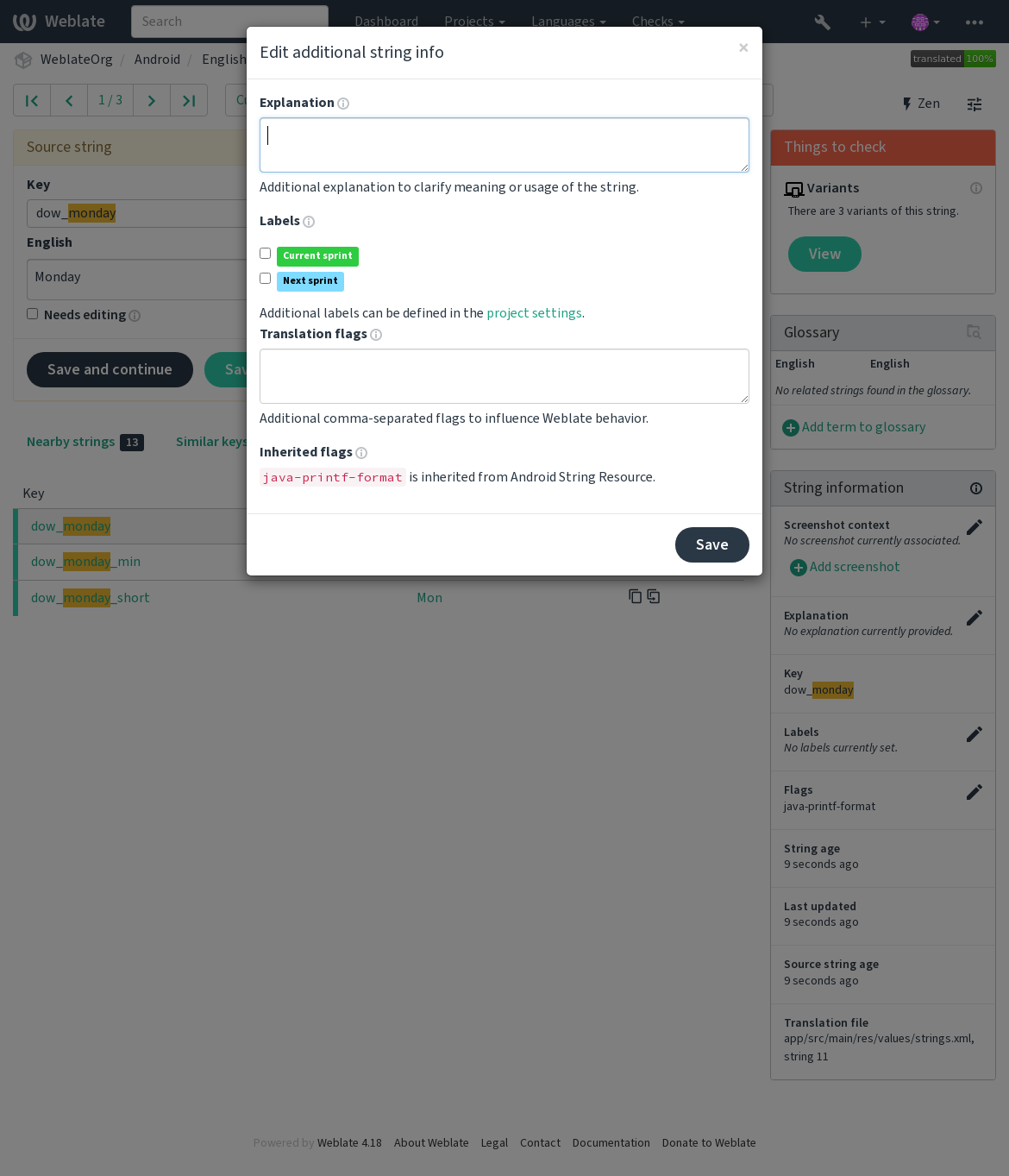
Доступ к нему можно получить непосредственно из интерфейса перевода, нажав на иконку правки у разделов Контекст — снимок экрана или Флаги.
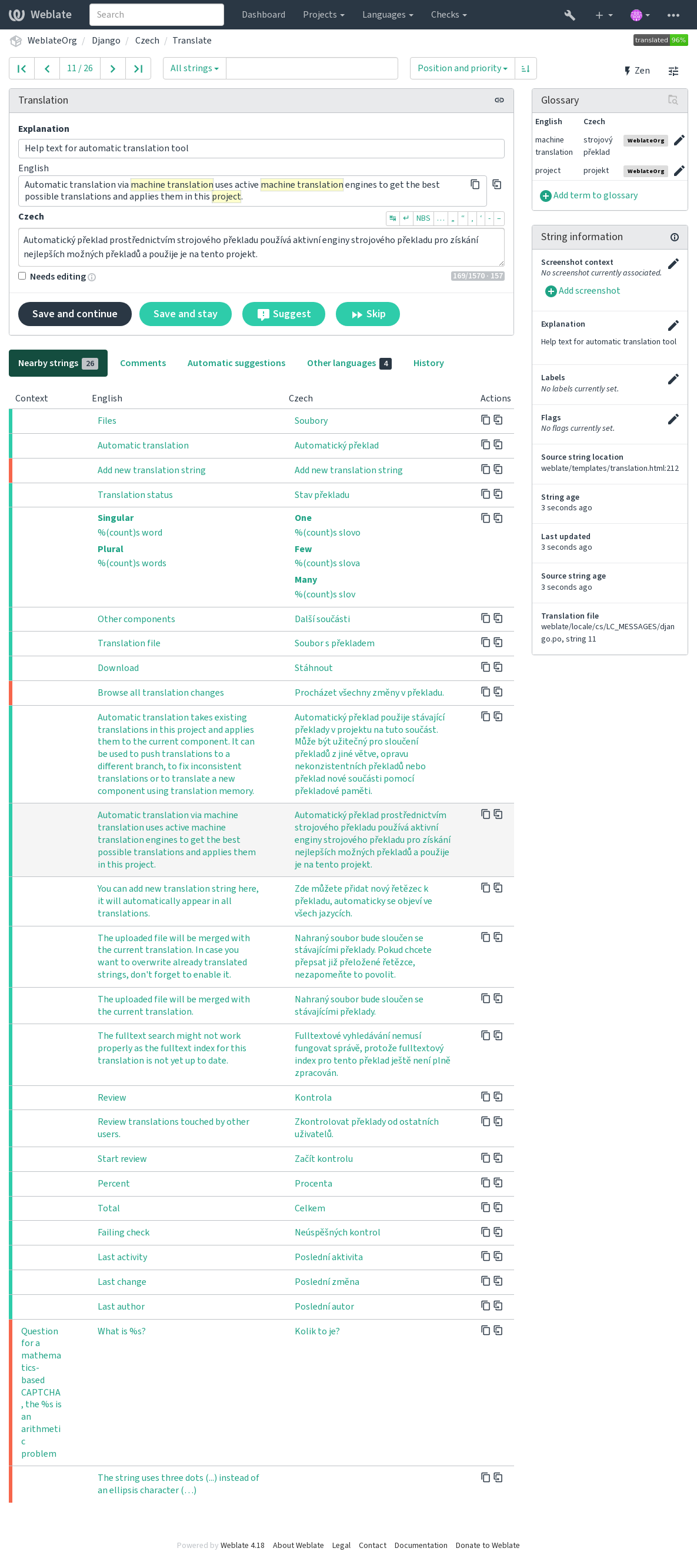
Приоритизация строк#
Приоритет строк может быть изменён с помощью флага priority, чтобы более приоритетные строки предлагались для перевода раньше.
Подсказка
Это можно использовать для перевода строк в логическом порядке.
См.также
Флаги перевода#
Изменено в версии 3.3: Ранее поле называлось Отметки о проверке качества, но теперь оно настраивает не только проверки.
Настройка проверок качества и другого поведения Weblate’а, смотрите раздел Настройка поведения с помощью флагов.
The string flags are also inherited from the Флаги перевода at Настройки компонента and flags from the translation file (see Поддерживаемые форматы файлов).
Пояснение#
Изменено в версии 4.1: В предыдущих версиях это поле называлось Дополнительный контекст.
Изменено в версии 4.18: Support for synching explanation with a file was introduced.
Используйте пояснения, чтобы уточнять сферу применения или детали использования строки. В поле поддерживается разметка Markdown, так что вы можете добавлять в него ссылки или другие элементы разметки текста.
Some file formats support storing explanation within the file, see Пояснение.
Подсказка
Weblate can also display description present in the translation file for some formats, see Описание исходной строки.
Визуальный контекст для строк#
Вы можете загрузить снимок экрана, показывающий данную исходную строку в действии в вашей программе. Это поможет переводчикам понять, где она используется и как её следует переводить.
Загруженный снимок экрана отображается в боковой панели контекста перевода:
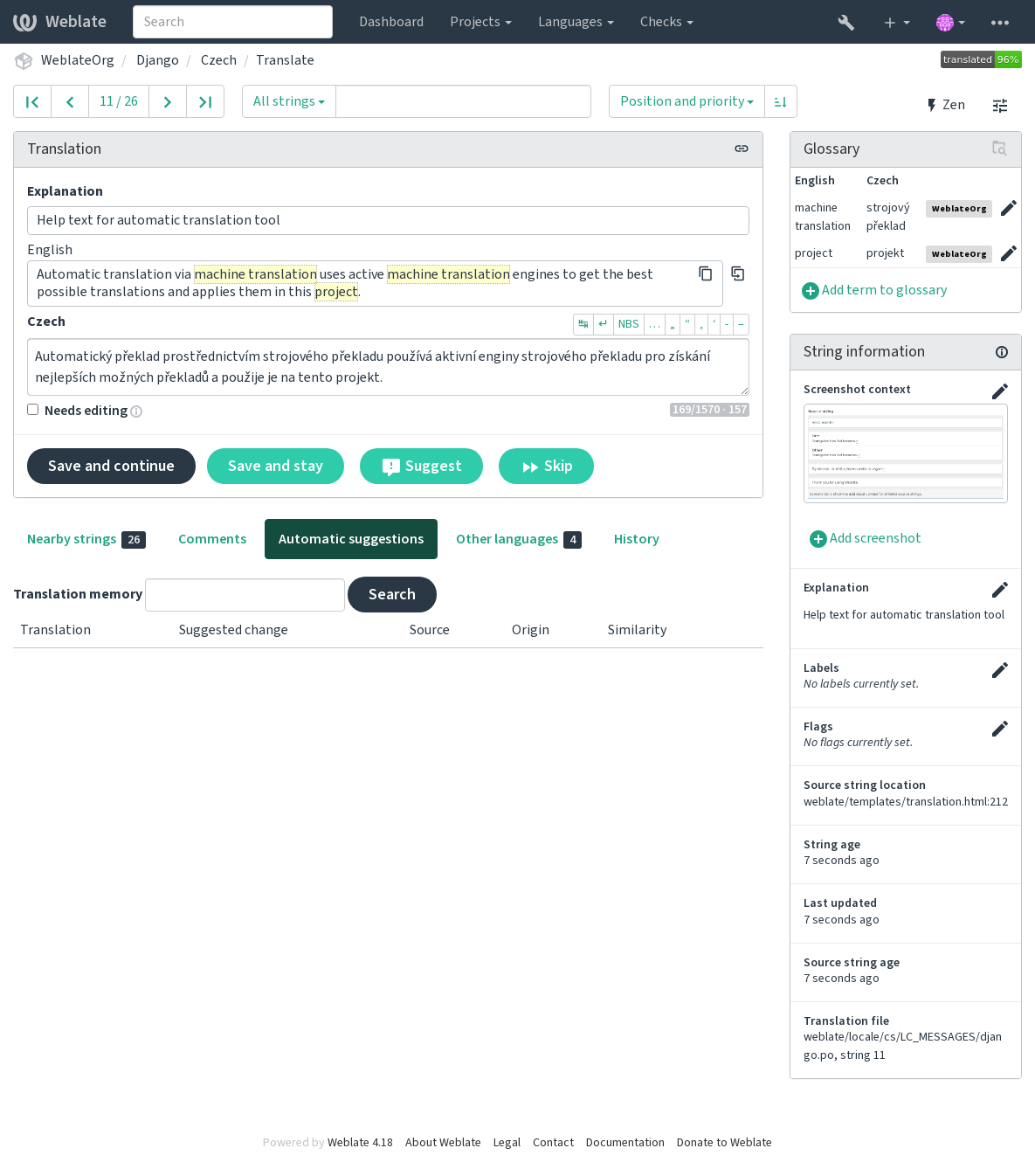
In addition to Дополнительная информация об исходных строках, screenshots have a separate management interface under the Tools menu. Upload screenshots, assign them to source strings manually, or use optical character recognition (OCR) to do so by pressing the Automatically recognize button.
После загрузки снимка экрана через этот интерфейс можно управлять снимком и задать его связь с исходной строкой:
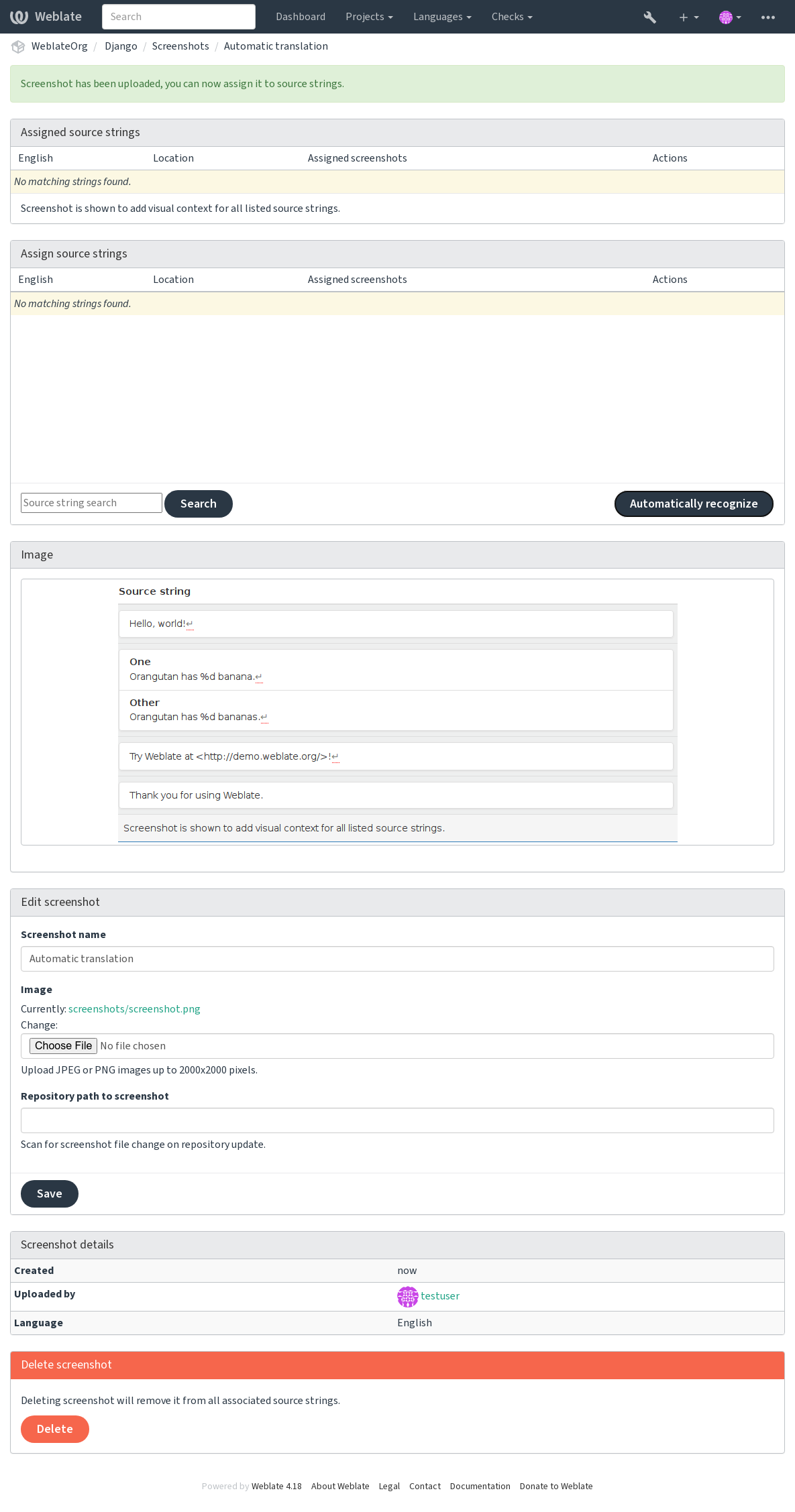
You can add or update screenshots directly from your Version Control System (VCS) repository.
To enable this feature, you can either set a screenshot file mask when creating a component, which will be monitored for updates in the repository, or you can add or update screenshots when uploading them manually.
When the repository is updated, the system will automatically scan for changes. Existing screenshots in the repository will be updated, and new screenshots matching the specified screenshot file mask will be added to the component.
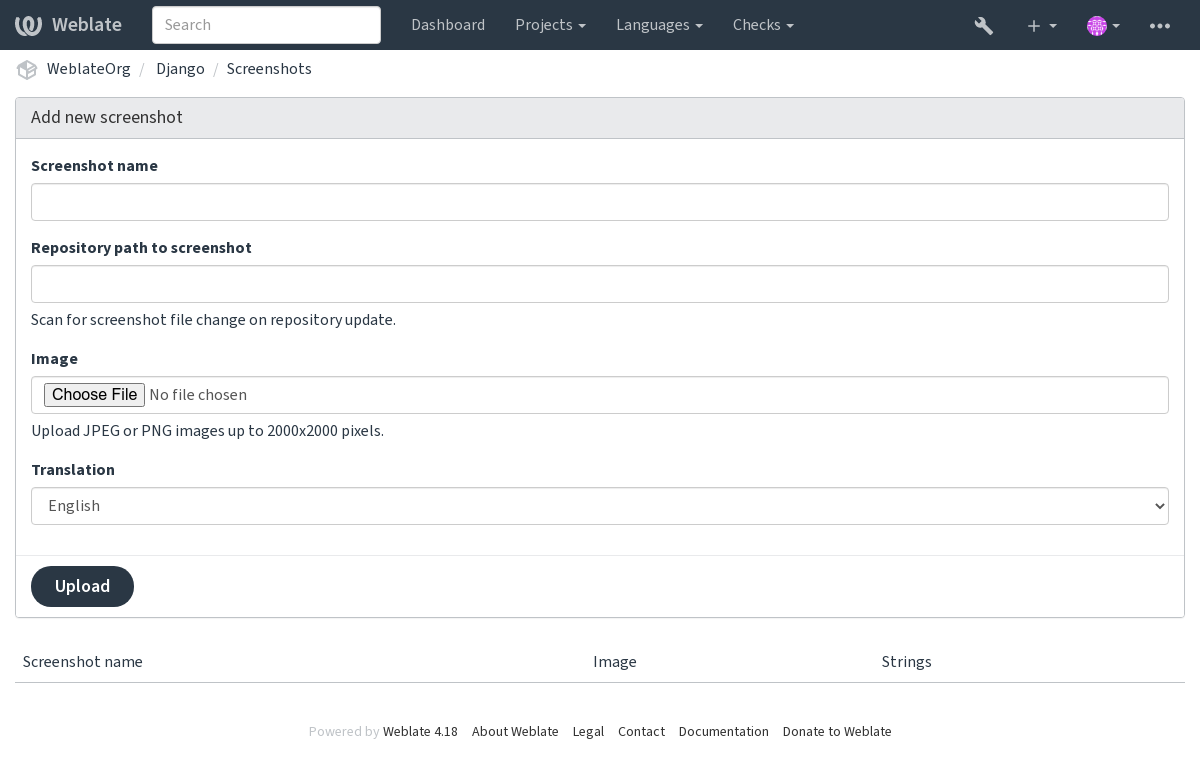
См.также